开始使用 NUnit
本教程旨在描述在 TeamCity 中使用 NUnit 3 的基本实践。 测试项目和脚本样本可以在 这里 找到。 用例的顺序基于所涉及的 TeamCity 功能的数量:第一个案例最基本,后续的更复杂的案例使用了更多的功能。 我们建议您熟悉所有的功能,找出他们的优点和缺点,然后决定支持其中的一个或另一个。
要使用 NUnit 构建运行程序,您需要通过以下选项之一在 TeamCity 代理上安装 NUnit NuGet package:
将第一个构建步骤指示为从 NuGet 包安装 NUnit。
例如,您可以添加一个 Command Line 构建步骤来安装如下所示的
NUnit.ConsoleNuGet 包:%\teamcity.tool.NuGet.CommandLine.DEFAULT%\tools\nuget.exe install NUnit.Console -version 3.6.0 -o packages% \teamcity.tool.NuGet.CommandLine.DEFAULT%字符串是对 TeamCity 代理 下安装的 NuGet 的引用。您可以在 管理 | 工具 页面上为代理安装 NuGet,您还可以将任何已安装的 NuGet 版本标记为默认版本。
之后,
% \teamcity.tool.NuGet.CommandLine.DEFAULT%参数引用应正确解析为代理上的 NuGet 安装路径。
然后 nunit3-console 应出现在包目录下。在所有构建代理上手动安装 NUnit 到标准位置,并在您的 NUnit 构建步骤中配置到
nunit-console.exe的路径。
从版本 3.2.0 开始,NUnit 需要在 TeamCity 代理 上安装 NUnit.Extension.NUnitProjectLoader 扩展。 从 3.4.1 版本开始,NUnit 要求在 TeamCity 代理 上安装 NUnit.Extension.TeamCityEventListener 扩展。
如果在 3.2.0 和 3.2.1 版本中找不到这些扩展,构建将在没有警告的情况下失败。 从3.4.1版本开始,将会显示一条消息建议您安装它们。
扩展可以作为单独的包进行安装,也可以使用 NUnit Console Version 3 NuGet 包进行批量安装。
从版本3开始,NUnit 开始支持 TeamCity 的开箱即用,这使得我们能够从命令行运行测试,并保留 TeamCity-NUnit 集成的基本特性。 NUnit 会自动检测是否由 TeamCity 运行,如果是,它会切换到集成模式。
除了自动检测功能,NUnit 3 控制台还处理特别的 --teamCity 参数,该参数还包括与 TeamCity 的集成。 此参数可用于调试目的,当您需要查看 NUnit 向 TeamCity 发送的什么信息时:详细的测试信息、测试的顺序等等。
使用 NUnit 控制台从命令行运行测试是最简单的方法。 TeamCity 提供了以下用于命令行的基本集成特性:
在测试执行时将测试运行信息报告在 Build Log 中
在测试结束后报告测试结果
所有的 TeamCity 调查功能
这就是 TeamCity 构建步骤运行命令行测试的样子:
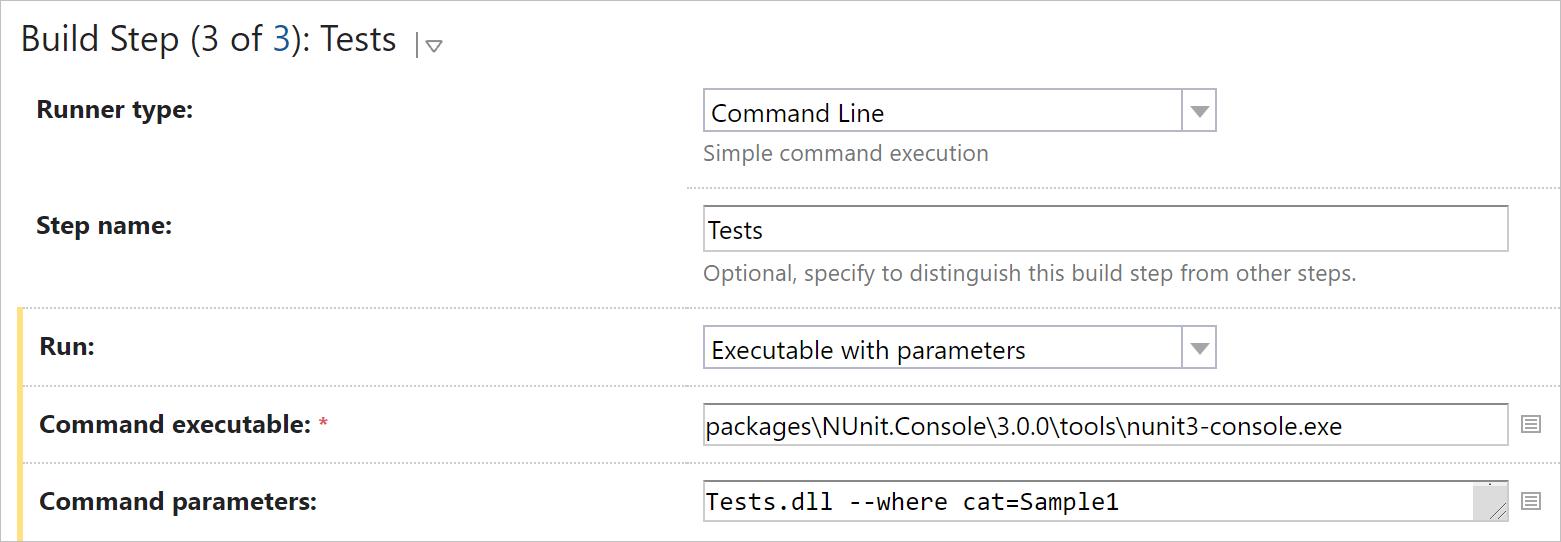
总的来说,通过这个简单的案例,您可以使用 TeamCity-NUnit 3 集成的基础功能。
此用例与前一个非常相似,但其目标是 MSBuild,这是 .NET 项目最广泛使用的构建平台。
TeamCity 支持开箱即用的代码覆盖率统计收集; 可以安装额外的插件,以在 TeamCity 中使用 安装 的 JetBrains dotTrace 和 JetBrains dotMemory Unit。
<?xml version="1.0" encoding="utf-8"?>
<Project ToolsVersion="14.0" DefaultTargets="RunTests" xmlns="https://schemas.microsoft.com/developer/msbuild/2003">
<Target Name="RunTests">
<Exec IgnoreExitCode="True" Command="nunit3-console.exe Tests.dll">
<Output TaskParameter="ExitCode" ItemName="exitCode" />
</Exec>
<Error Text="Error while running tests" Condition="@(exitCode) < 0" />
</Target>
</Project>NUnit 控制台返回失败的测试数量作为正的退出代码,如果 NUnit 测试基础结构失败,则为负的退出代码。
TeamCity 控制测试执行过程,但 NUnit 基础设施的异常可能不允许 TeamCity 收集所需信息。 这就是为什么需要设置 IgnoreExitCode="True" 属性,这将忽略正面的退出代码,而不会因多个失败的测试而中断构建。 如果测试基础设施出现错误导致负的退出代码,那么 Error 任务将终止构建。
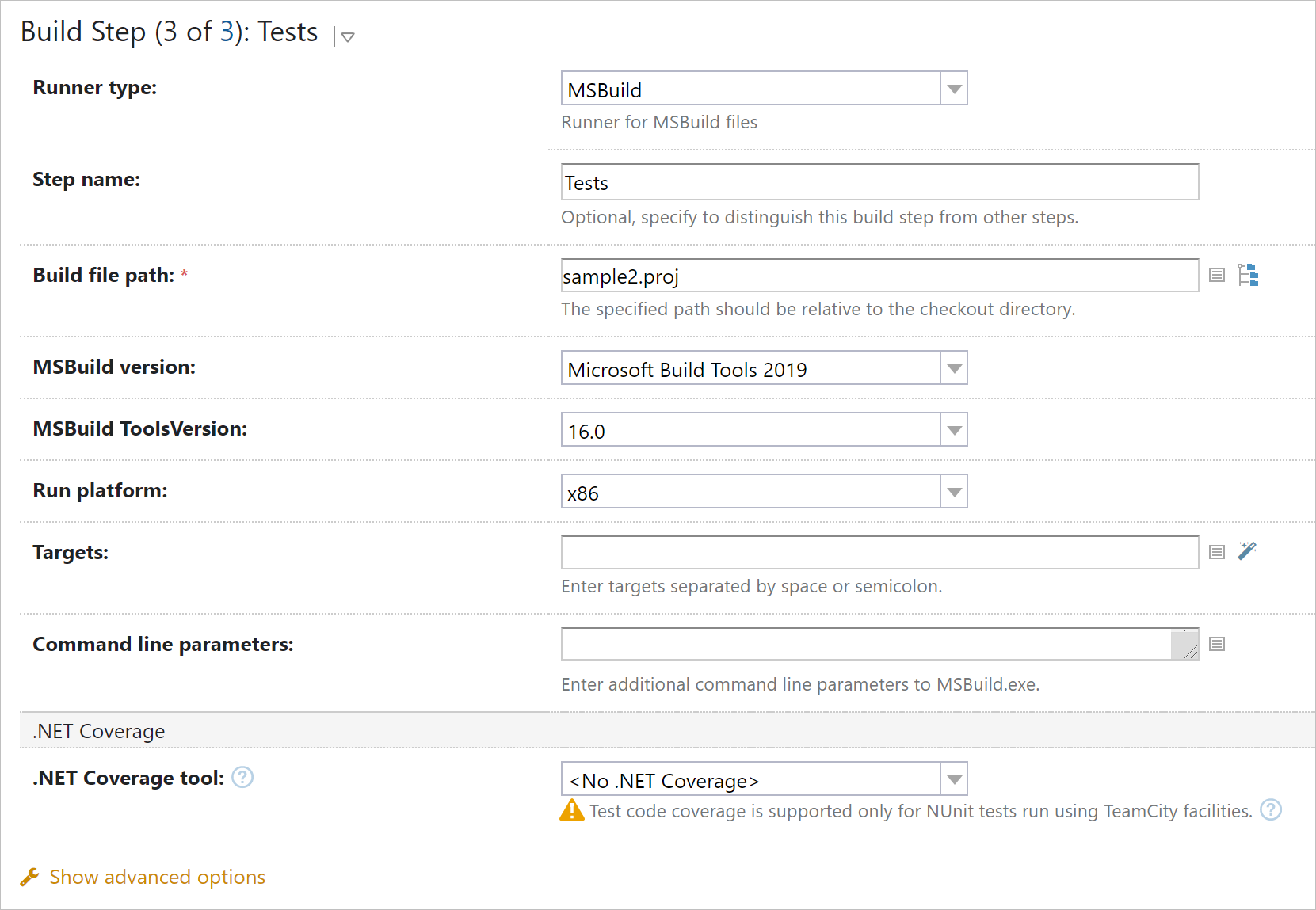
除了项目文件外,您还可以定义 MSBuild 版本和目标平台,使用配置文件和其他设置。
为了使构建更稳定,您可以在项目文件中引入一些更改。 例如,您可以动态定义到 NUnit 控制台的路径。 NUnit 控制台 NuGet 包的更新可能会改变此路径,但我们的构建配置不需要做任何更改。 以下代码将 NUnit 控制台的路径获取到 pathToNUnitConsole 变量中:
<GetNUnitConsolePath
BaseDir="$(MSBuildProjectDirectory)\packages">
<Output TaskParameter="PathToNUnitConsole" ItemName="pathToNUnitConsole"/>
</GetNUnitConsolePath>您可以动态列出需要测试的程序集。 例如,您可以在特定的目录中搜索它们,并通过正则表达式模式进行筛选:
<ItemGroup>
<Assemblies Include="Tests\bin\**\*.dll"/>
</ItemGroup>
<CreateNUnitListOfAssemblies
Assemblies="@(Assemblies)" RegexpAssemblyFilter=".*Tests.dll$">
<Output TaskParameter="ListOfAssemblies" ItemName="listOfAssemblies"/>
</CreateNUnitListOfAssemblies>以下的项目文件包含了一些示例: sample2adv.proj, unit-utils.targets。
请注意,NUnit 运行器仅支持 .NET Framework。 为了运行 .NET Core 项目(以及 .NET Framework 项目版本 4.0 或更高版本)的测试,使用 .NET 构建运行程序,搭配 test 命令。 参考 NUnit Support 页面获取详细信息。
NUnit 构建步骤可能是在 TeamCity 中启动 NUnit 测试最简单,又最具有影响力的方式。
在大多数情况下,只需要设置两个参数:NUnit 控制台运行器的路径和需要测试的程序集列表。
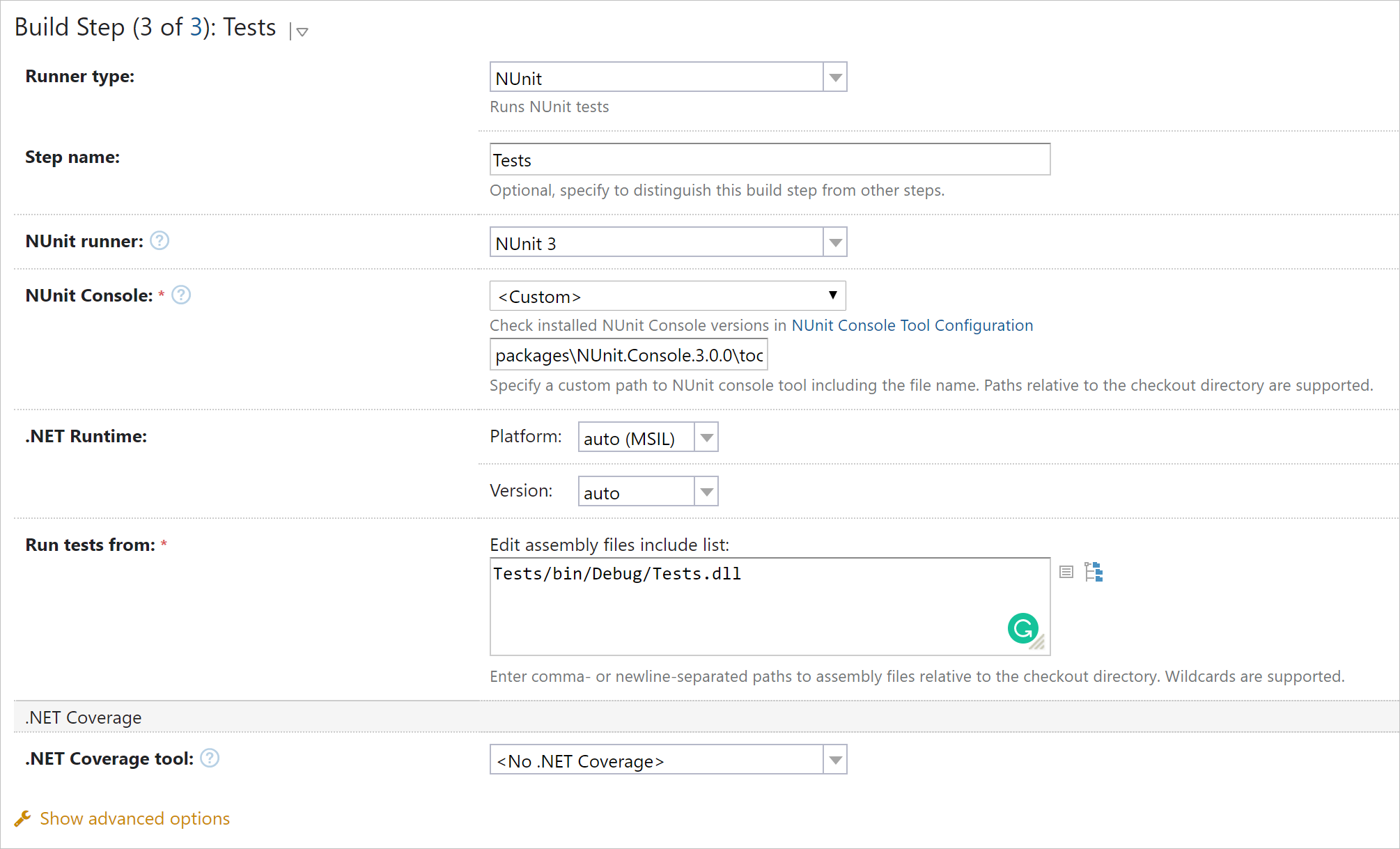
NUnit runner 字段定义了用于运行测试的 NUnit 版本。 在为 NUnit 3 配置构建步骤时, Path to NUnit console runner 字段必须包含 NUnit 控制台的路径:请指定包含文件名的控制台可执行文件的路径。
在所有示例中,NuGet 包管理器都提供了 NUnit 基础设施。 使用 NuGet 可以让用户方便地管理测试环境,更新 NUnit ,并本地运行测试,就像它们将由 TeamCity 运行一样。
NUnit 构建步骤是在 TeamCity 中运行 NUnit 测试的一种直接且用户友好的方式。 它同时提供了最大范围的选项,通过使用 Mono 来隐藏在不同操作系统上运行测试的特定内容。
在为 NUnit 3 配置 NUnit 构建步骤时,需要指定 NUnit Console 运行器(选择预装工具或输入自定义路径)。
其他字段提供了许多有用的选项,本节将讨论其中的一部分。
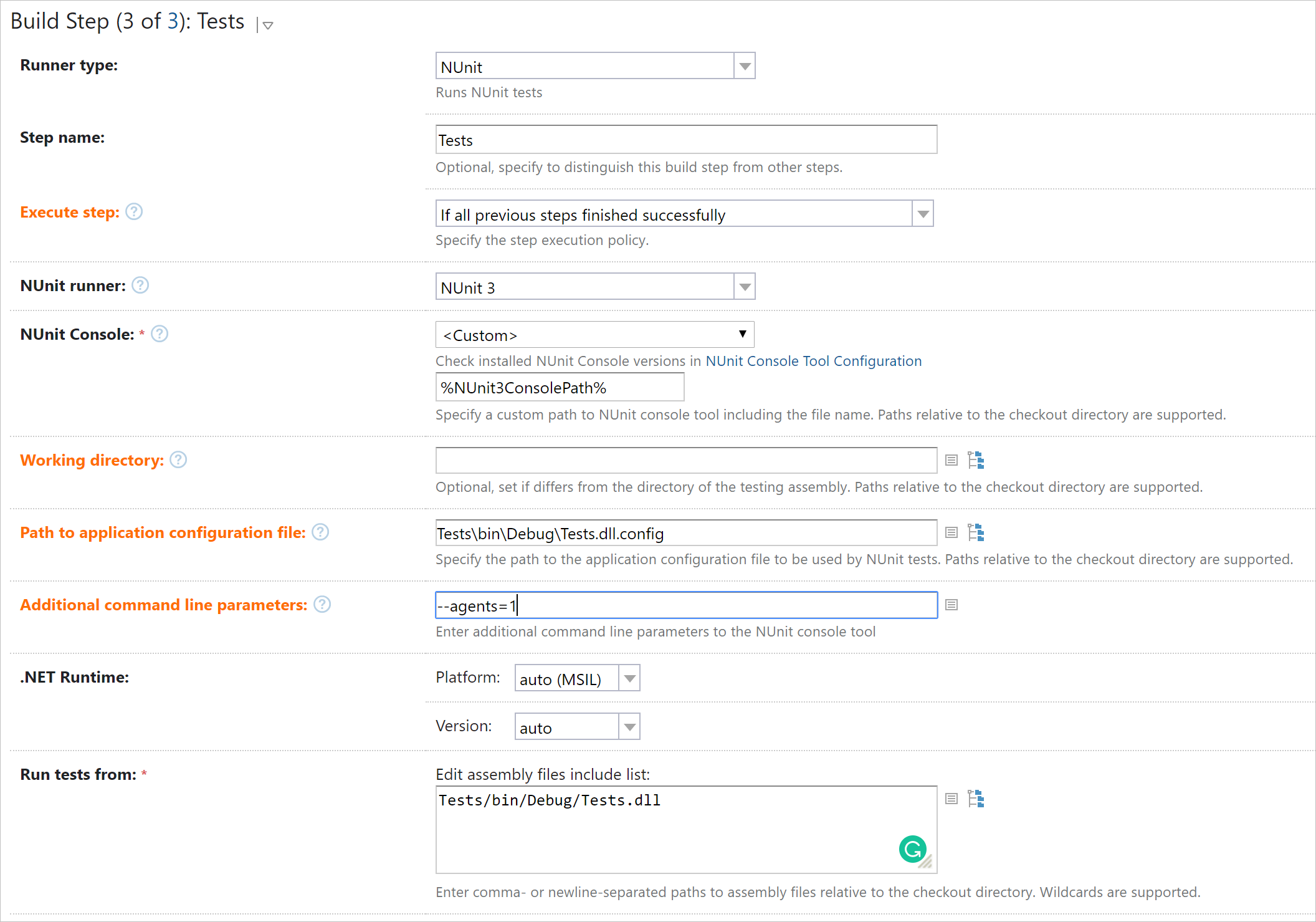
选项之一是定义 应用程序配置文件。 有时候,测试需要从配置文件中获取数据,为了方便这个过程,您需要在 应用配置文件路径 字段中定义运行测试时要使用的应用配置文件的路径。 路径可以是绝对的,也可以相对于 Build Checkout Directory。 遗憾的是,NUnit 的限制是每个构建步骤只允许一个配置文件。 由于这个限制,如果您需要在一个构建步骤中测试多个具有不同配置的程序集,您将必须将多个应用程序配置文件整合到一个公共配置文件中。 如果无法实现,将测试启动分解为几个步骤,并在每个步骤中定义一个配置文件。
NUnit 3 控制台具有大量由命令行参数定义的设置。 附加命令行参数字段允许设置 NUnit 控制台的许多命令行参数,但存在一些限制:
--where命令行参数被用作优先测试过滤设置。 当它与 NUnit categories include 或/和 NUnit categories exclude 字段一起用于按类别筛选测试时,TeamCity 将忽略这些选项:将显示一个警告,只会使用--where参数。在 额外的命令行参数 字段中使用以下参数可能会导致您的构建失败:
NUnit 构建步骤可以设为首先运行在之前构建中失败的测试。 这个观点是,它可以节省时间来推断完成构建的可能状态。 如果设置了 减少测试失败反馈时间 标志,只要前一个构建有失败的测试,就会按照三个步骤运行测试:
1\. 作为第一步,TeamCity 考虑到按类别过滤(使用 --explore 控制台参数),获取所有程序集的测试列表,分析前一步运行的统计数据,并创建 2 个测试列表:优先列表和其余部分。 优先级列表包括在上次构建中失败的测试。
note
请注意,当启用 减少测试失败反馈时间 选项时,
Explicit属性 将无法运行。
2\. 在此步骤中,将运行优先级测试。
3。 剩余的测试接下来。
NUnit 构建步骤的另一个优点是,它能在不同的操作系统上以相同的方式执行测试,无需更改配置。 如果代理所在地无法使用完整版本的 .NET ,但有 Mono ,那么这就对了。 它允许构建配置独立于操作系统。
TeamCity 执行的所有操作,用户都可以在命令行中进行复现。 这使得快速有效地解决配置构建中可能出现的问题成为可能。
TeamCity 将所有与运行测试相关的数据记录到 构建日志 中。 因此,TeamCity 用于运行测试的命令可以从构建日志中复制,也可以在本地或者在代理上从命令行运行。
在运行测试时,除了命令外,TeamCity 还会创建临时文件:
NUnit 项目文件
JetBrains dotCover
JetBrains dotTrace 或 JetBrains dotMemory Unit 配置文件
这些都包含在 hidden build artifacts 中。 例如,在构建日志中,用于启动 case 4 的测试的命令行将如下所示:
...\nunit3\-console.exe ...\5Oqkbf9J2qJNkUK4KEtKvxs8TFFnlrno.nunit在这种情况下, 5Oqkbf9J2qJNkUK4KEtKvxs8TFFnlrno.nunit 是 NUnit 项目文件,您可以从 隐藏的构建工件下载:
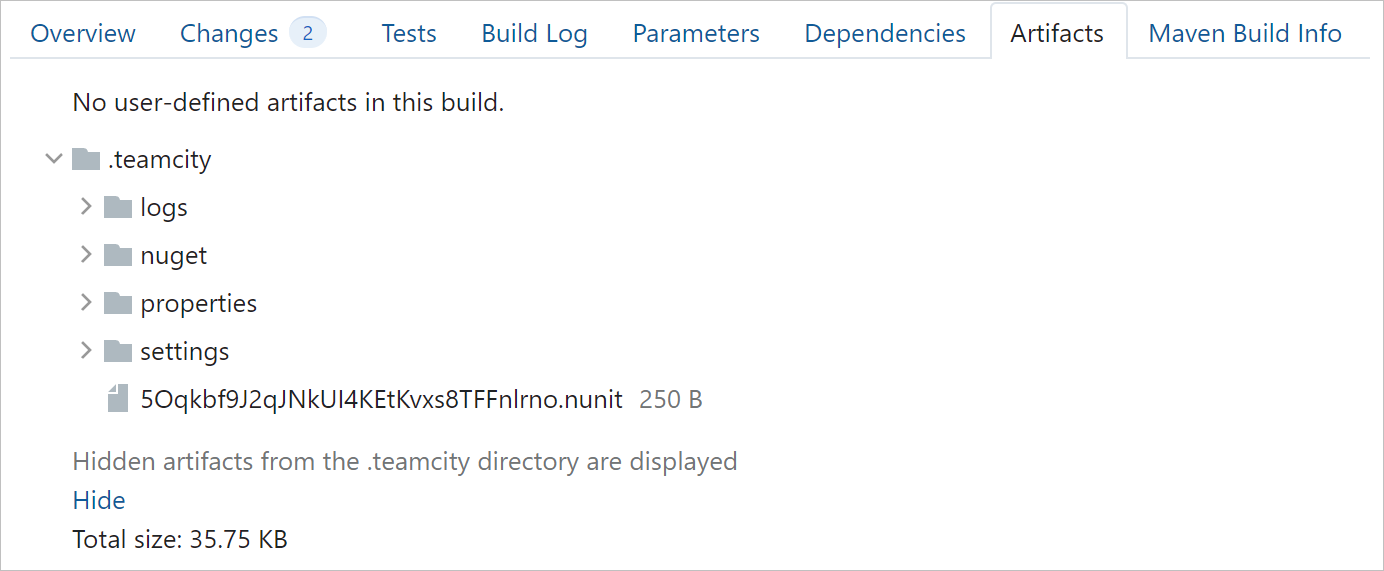
Thanks for your feedback!